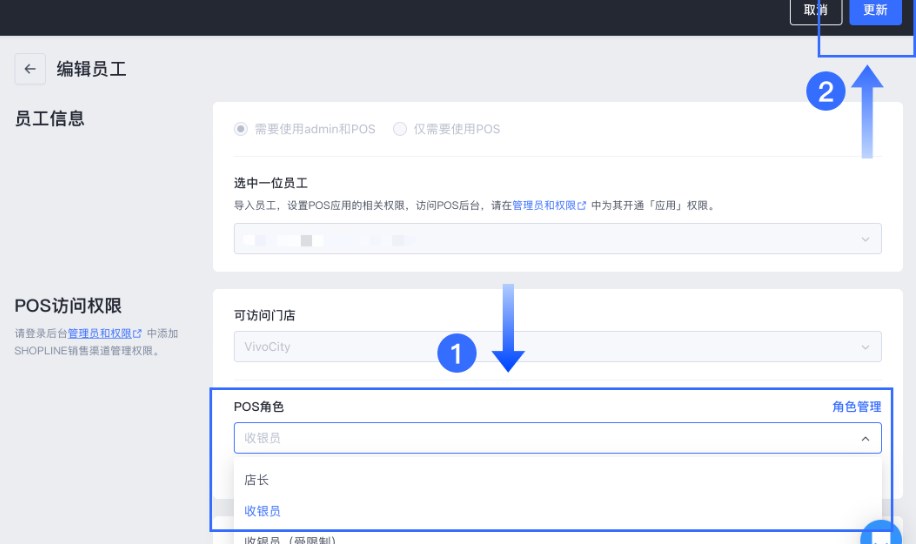作为使用 SHOPLINE POS 的账号所有者,能够向门店员工分配适当的权限是很重要功能。在 SHOPLINE POS ,可以为各岗位创建带有不同操作权限的角色,并将这些角色应用于每一位员工账号。通过这种方式分配权限,可以委派权利并简化运营,同时保持对关键业务的控制。
一、创建角色
在 SHOPLINE POS 中,可以根据各岗位的工作职能特性,创建带有不同系统操作权限的角色。当新增一位员工账号时,可以快速的应用角色中包含的权限,以达到控制员工行为的目的。
SHOPLINE POS 中有三个用户角色:
- 店长:店长是分配给管理人员的角色,使他们能够访问收银机可用的所有功能,以及额外的功能,如查看分配给他们的门店的报告和必要时添加折扣的能力;
- 收银员:建议非管理人员使用收银员用户角色,因为此角色允许他们执行各种任务,包括处理订单、调拨库存和停用收银机。但收银员被限制处理售后订单以及查看员工业绩报告等管理功能;
- 收银员(限制):收银员(限制)用户角色旨用于临时收银的员工,该角色将获得部分收银权限。如果需要授予更高权限,可以向店长申请。
注意:上述三种角色为 POS 官方提供的默认角色,便于快速引用,但不支持更改角色内的权限点。
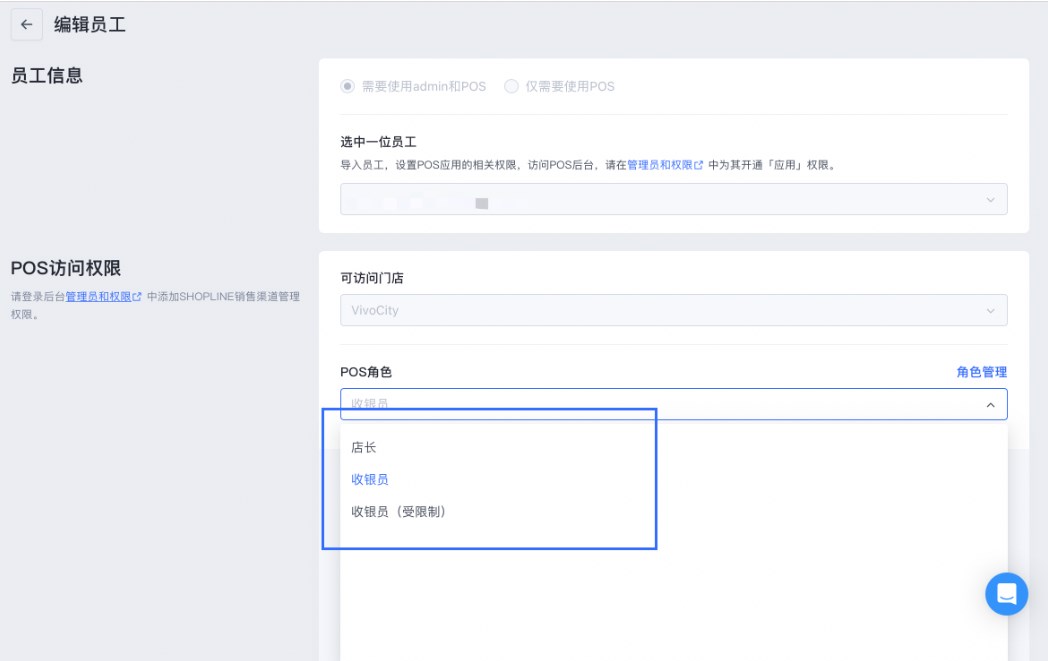
二、创建自定义角色
除默认角色外,如果想修改权限设置,可以选择创建适合需求的角色。
1、在 SHOPLINE admin 中,进入【POS】>【员工】。
2、在员工页面上,选择【角色管理】,然后选择【创建角色】。
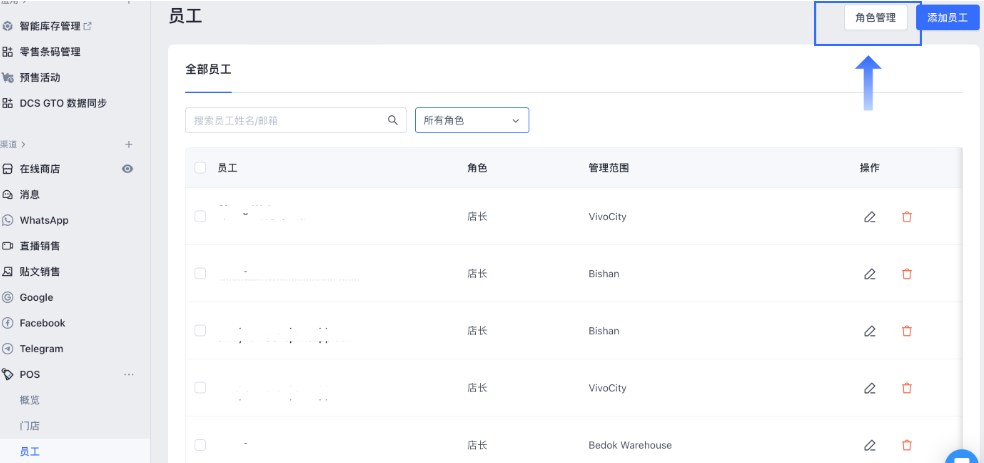

3、通过填写必填字段完成自定义角色选择,然后单击【保存】。
(1)角色名称:该角色的职能/岗位,必填项;
(2)角色简介:对该角色负责内容的详细介绍,必填项;
(3)角色权限:该角色是否能够使用的功能。
- 允许:可以在 POS APP / admin 中直接使用该功能;
- 需要得到批准:使用功能时,会增加 PIN 码验证页面,需使用拥有该功能操作权限的账号 PIN码登陆才可以使用;
- 拒绝:不允许使用该功能。
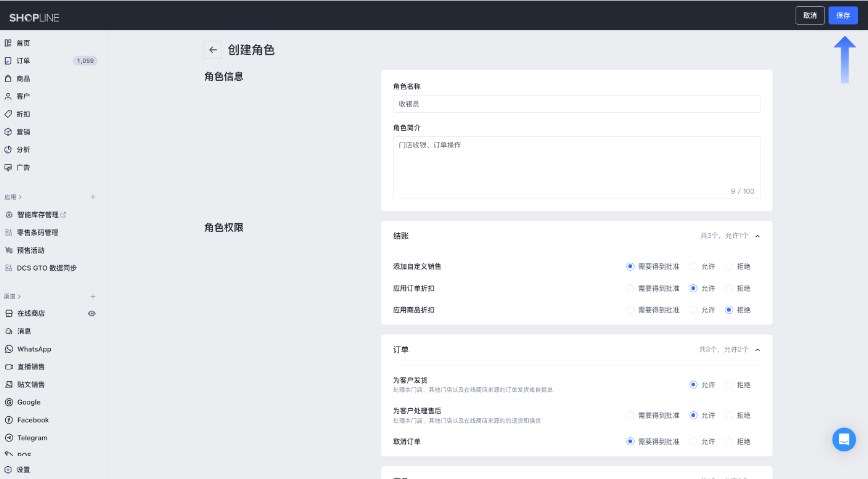
三、添加员工
为了在 SHOPLINE POS 中分配员工角色,必须首先在 SHOPLINE admin 的【设置】>【管理员和权限】设置中激活员工权限。
添加 POS 员工账号:
1、在 SHOPLINE admin 中,进入【POS】>【员工】,单击【添加员工】。
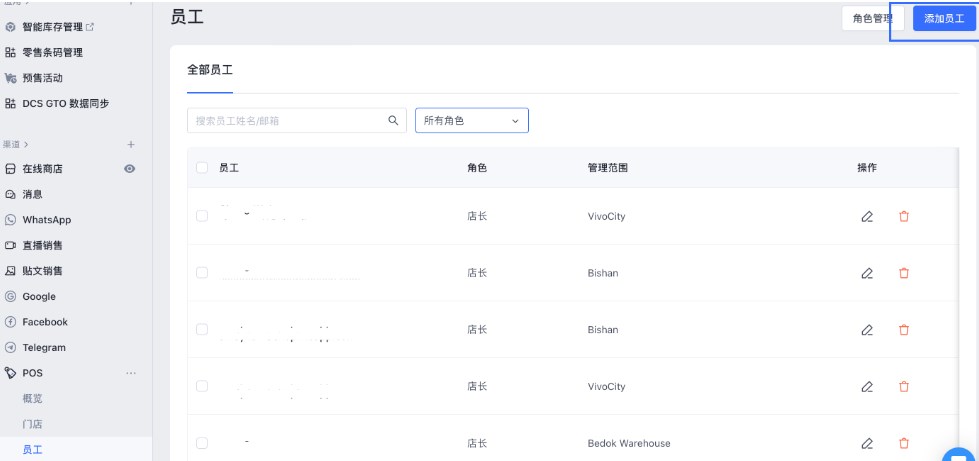
2、填写员工信息。选择员工账号可使用范围,并【选中一位员工】下拉菜单中选择账号应用的员工账号。
- 【需要使用 admin 和 POS】:员工账号可以登陆 admin 和 POS APP;
- 【仅需要使用 POS】:员工账号仅可登陆 POS APP。
3、设置 POS 访问权限。从下拉菜单中选择【可访问门店】及【POS角色】。
4、设置 POS PIN 码,以作为员工账号访问 POS APP 的密钥。
- 自定义设置 PIN 码:在输入框中输入自定义的 4 位数 PIN 码;
- 随机生成 PIN 码:点击【生成随机 PIN 码】,系统随机填充 4 位数字作为 PIN 码。
5、填写完成后,点击右上角【保存】,完成员工添加。
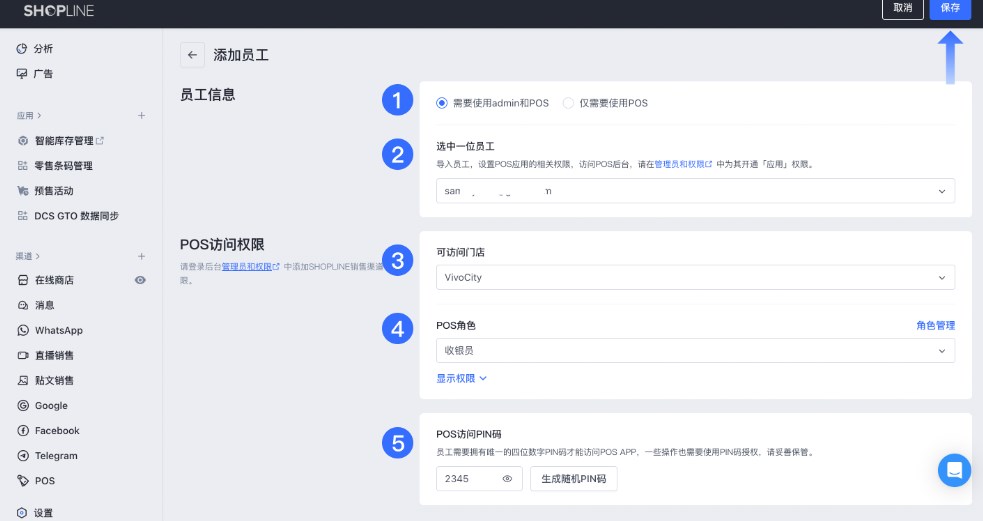
四、更改员工权限
在 SHOPLINE admin 中,只有店长角色可以配置为具有自定义权限,为其他工作人员启用或禁用某些功能。
更改员工角色:
1、在 SHOPLINE admin 中,进入【POS】>【员工】。
2、要修改员工的角色,请找到员工页面并选择想要编辑的角色的账号,然后单击【编辑】按钮。
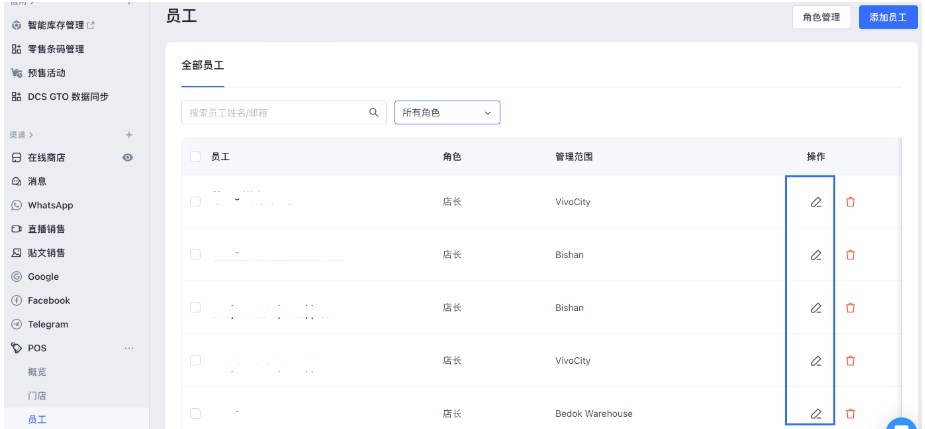
3、更改员工角色后,单击【更新】按钮以保存修改。